如何在Windows環境下製作Linux的啟動器呢?下麵介紹一個簡單快捷的工具:深度啟動盤製作工具deepin boot maker。 ...
Windows用戶想要嘗試一下Ubuntu或其他Linux系統?最簡單的方法就是使用VMware Workstation,只是虛擬機會真實占用記憶體,如果你的電腦記憶體8G及以上可以試試。記憶體偏小,或者覺得虛擬機的操作不夠流暢,又或者沒有理由就是想自己裝一個,那麼可以參考下麵方法。
由於現在的個人電腦流行不帶光碟機,那要想裝系統就只能通過U盤啟動器來完成了。在Linux系統中製作Linux的啟動器很簡單,因為有對應的工具,但如何在Windows環境下製作Linux的啟動器呢,有沒有工具呢?
答案是肯定的。
深度啟動盤製作工具
Rufus是一款強大的工具,UltraISO也不錯,下麵介紹一個更加簡單的工具:深度啟動盤製作工具deepin boot maker。
Deepin boot maker是由深度科技團隊開發的一款Linux系統啟動盤製作工具,界面簡潔操作簡單,它可以簡單便捷地製作deepin啟動U盤。Deepin 是一個基於 Linux 的操作系統,作為其專用的啟動器製作工具,deepin boot maker沒有排斥其他Linux衍生系統,親測Ubuntu 18.10是適用的。
工具下載
工具地址:http://cdimage.deepin.com/applications/deepin-boot-maker/windows/
單擊deepin-boot-maker.exe下載文件,或者右鍵[從鏈接另存]。
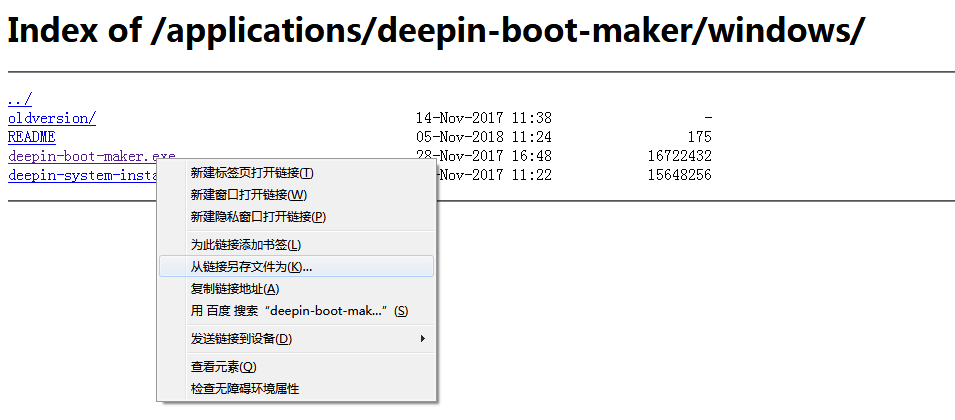
系統鏡像下載
訪問Ubuntu官方網站:https://www.ubuntu.com/download,選擇需要的版本。
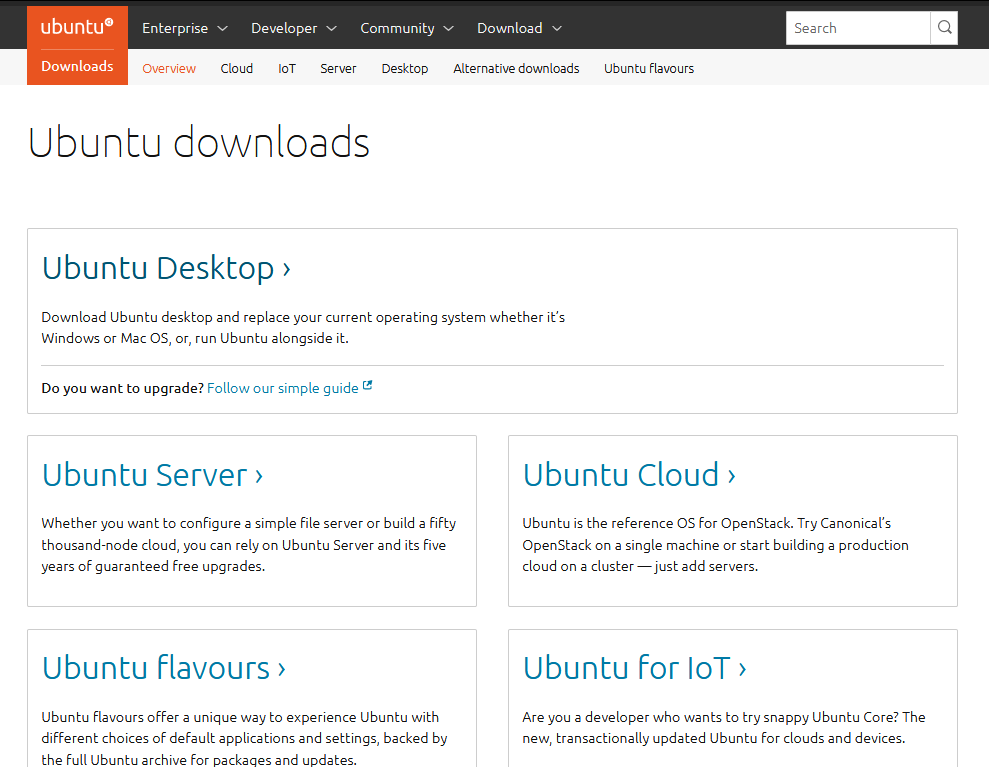
製作過程
- 運行deepin-boot-maker.exe;
- 選擇需要安裝的系統ISO文件;
- 磁碟選擇U盤;
- 開始製作——等待-等待——製作完成。
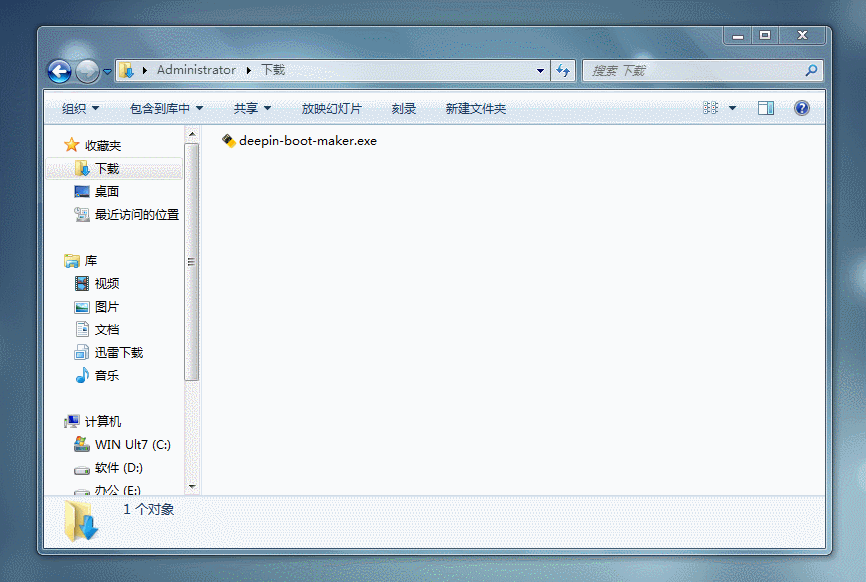
重啟測試
按上述步驟完成U盤啟動器製作後,重啟進入U盤啟動器,測試OK。

註意事項
安裝系統有風險,請確保你有能力解決以下問題:
- 所用U盤會被格式化,重要資料已備份?
- 重啟後如何從U盤啟動?
- U盤啟動後如何操作?



